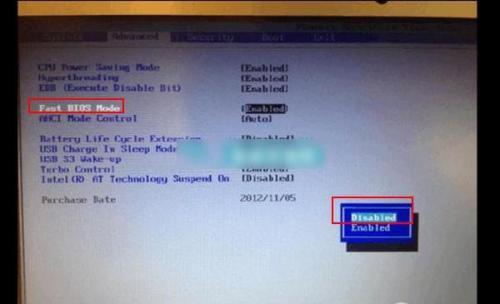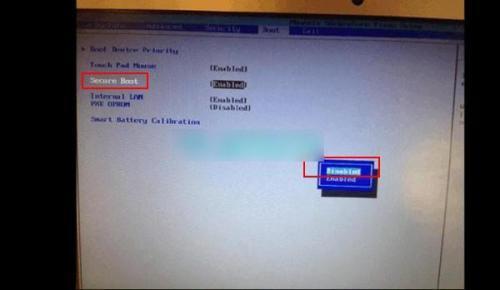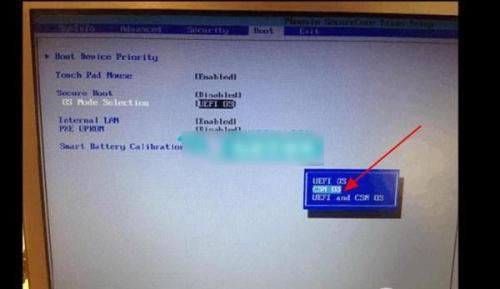三星笔记本将预装win8改win7系统详细教程图解
06-14
面对目前笔记本市场品牌,型号各异的笔记本,很多朋友在预装win8改win7的方法无从下手。其实,大部分笔记本厂商都有着一种完善的安装方法,能够直接反映出一款笔记本的部分或者全部信息。可能有一些热爱笔记本电脑钻研的朋友在网上过类似的教程,但由于近几年硬件和软件的快速发展,这些搜索到win8改win7方法很不适用或者完全失去时效性,使不少朋友很难找到自己想要的信息教程。
针对上述情况,小编特地找到了一些常用的笔记本各个品牌,研究了其笔记本的官方安装方法,总结成文,准备和大家一同分享。相信大家在看过《ThinkPad笔记本预装win8改win7系统详细教程》以及《华硕笔记本预装win8改win7系统详细安装教程》之后,对Thinkpad及华硕笔记本全型号的安装方法都有一定的了解,这次为大家带来的是三星笔记本预装win8改win7系统详细教程。
三星笔记本---预装win8改win7系统详细教程
Windows 8改装Windows 7需要更改BIOS下设置,由于ThinkPad笔记本预装的Win8系统采用的是GPT分区,而Win7系统采用的是MBR分区表,因此出现了不兼容的问题,这也导致Win8改装Win7不成功的原因,解决办法也很简单,只要进入BIOS关闭UEFI功能即可,具体方法如下:
1,按下笔记本的电源键,开机不停的按“F2”键进BIOS操作界面,用方向键找到Advanced选项,选择“Advanced”标签,将“Fast BIOS Mode”的“Enabled”修改为“Disabled”,再进入“Boot“。
2,按ESC返回BIOS界面,用方向键知道BOOT选项,选择“Secure Boot ”标签,将“Enabled”修改为“Disabled”,此后,会在“Secure Boot”弹出一个叫“OS Mode Selection“的选项.将“UEFI OS”更改为“CSM OS”即可
3,最后按笔记本的功能键按F10保存退出,重新启动笔记本按F9/F10键选择启动项,安装window7 系统。
关于如何安装系统,这里就不再介绍了,大家可以在本网站搜索相关的详细教程。
总结:以上就是三星笔记本预装win8改win7详细教程,希望各位网友再看完整篇文章之后,能对三星笔记本的BIOS界面其它的隐藏功能和信息多一些了解,这样在给自己的朋友或者同事安装系统的时候就能减少一些不必要的麻烦
在接下来的一段时间里,小编会继续和大家共同探讨其他品牌笔记本预装win8改win7教程,如果小伙伴们想继续了解其他品牌笔记本的相关win8改win7技巧,就请继续关注本系列的下一篇文章。